К сожалению, на данный момент таких предложений нет.
К сожалению, на данный момент таких предложений нет.
К сожалению, на данный момент таких предложений нет.
К сожалению, на данный момент таких предложений нет.
К сожалению, на данный момент таких предложений нет.